PCは毎日開きますが、たまに画面の右下に「Javaのアップデート」サインが出てきます。
そこで、クリックしたのですが、何の反応もありません。
何も立ち上がらず、ダウンロードもしません。
そして、タスクバーの右側、隠れているインジケーターにある「Java Update」をクリックしましたが、やはり何も立ち上がりません。
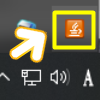
Javaアップデートのエラー
反応がなかったので、あまり気にせず放ったらかしにしていたのでいたのですが、ブラウザを閉じた時、画面上に下のようなエラー画面が表示されていました。
どうやら、ブラウザに隠れていたようです。
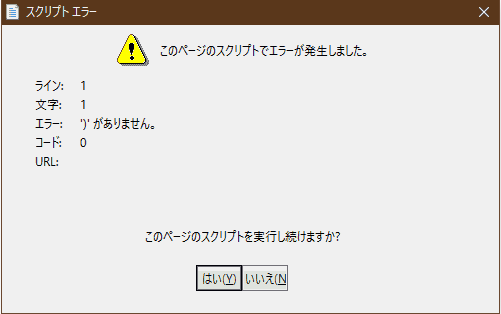
ダウンロードが始まらなかったのは、エラーになっており、下記のように表示されていました。
『このページのスクリプトでエラーが発生しました』
『エラー:’)’がありません』
とりあえず、「このページのスクリプトを実行し続けますか?」で、
「ハイ(Y)」をクリックしますが、何も起きません。
困りました…
Javaアップデートエラーの解決方法
Javaアップデートエラーの件ですが、下記の方法で簡単に解決します。
◇最新版を、公式サイトからダウンロードするだけです。
コチラにダウンロードファイルがあります。→無料Javaのダウンロード
※exeファイルをダウンロードします。
そして、exeファイルをダブルクリックし、インストールの実行を行います。
古いバージョンが残っていますが、そのまま最新版をインストールするだけでOKです。
(インストールの途中で、古いバージョンのアンインストールも行います。)
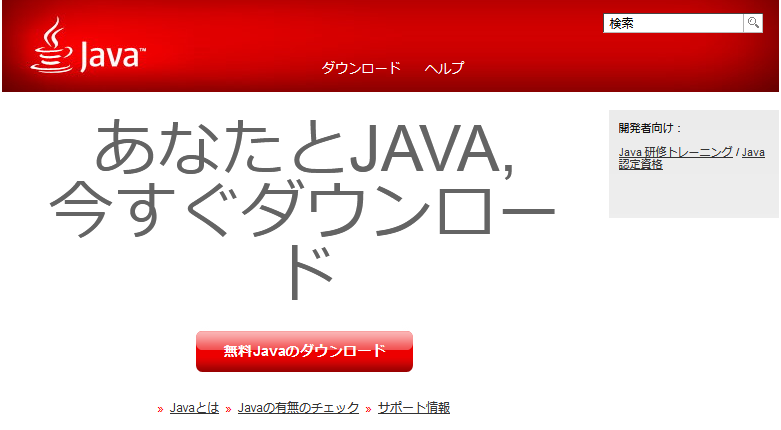
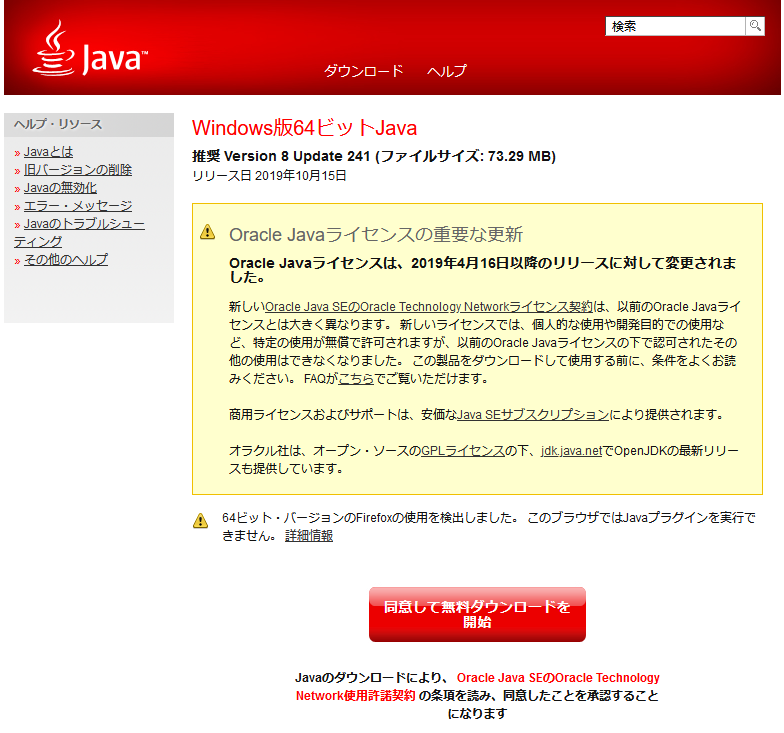
Firefoxだと、「64ビット・バージョンのFirefoxの使用を検出しました。 このブラウザではJavaプラグインを実行できません。」と表示されます。
個人的に、ブラウザは「firefox」を使用しています。
「Chrome」も使いやすいのですが、インストールしているアドオンに慣れているので「Firefox」を利用しています。
今回「Firefox」で上記のように表示されたので、「Chrome」で試しましたが、「Chrome」でも同じく表示されました。
そこで、一番使いにくくてめったに開かない「IE」でダウンロードし、実行を押します。

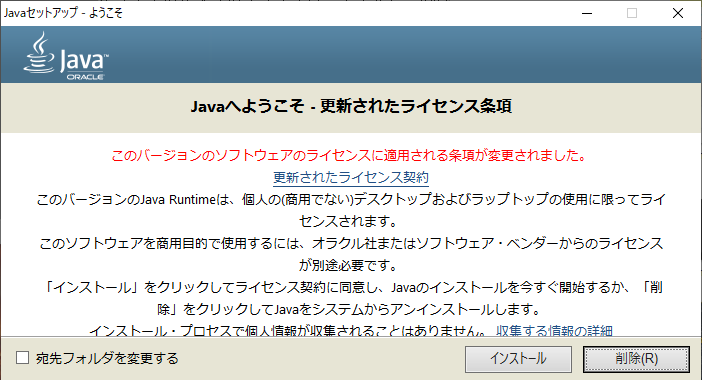
インストールを開始します。
『システムに細心でないjavaのバージョンをインストールしたままにしとくと、セキュリティ・リスクが生じる可能性があります。』
『選択したjavaのバージョンをアンインストールするには、「アンインストール」をクリックします。』
と表示されるので、そのまま「アンインストール」をクリックして下さい。
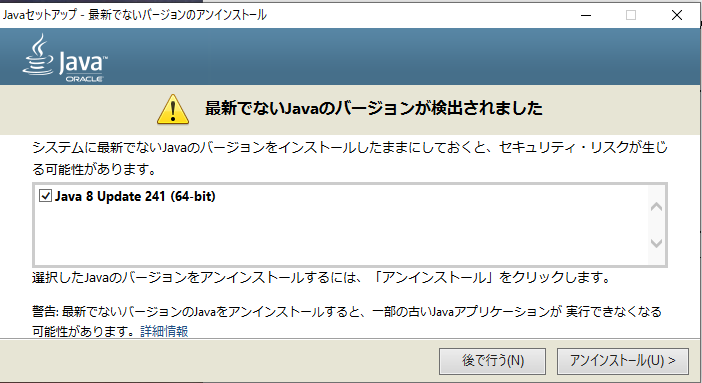
アンインストールが終了したら、「次へ」をクリック。
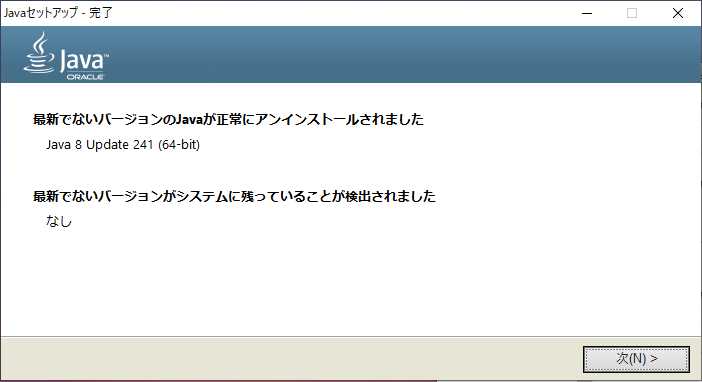
無事、インストール完了です。
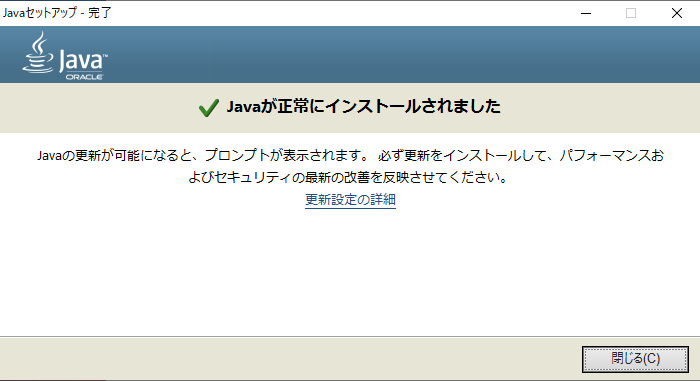
まとめ
ソフトウエアなどのインストールでエラーになると、「えっ!なぜ?」と焦ることもありますが、これは上記の作業だけで問題ありません。
ですが、この「エラー表示」は、一度だけではありません。
これまでに、何度か体験しています。
Javaのアップデートのたびにこのエラーが出てくるのは、少し面倒くさいな~と思いますが、上記の作業を行えば特に問題ないので、「まあ仕方がないな~」と思うことにしています。
「Javaアップデートのエラー」に関しては、正直理由はよくわかりません。
エラーになる度に、上記の方法を実行しており、javaも問題なく動いているようですので、これからも同じ方法を続けるつもりです。







